docomoで新しいiPhoneを予約し、ドコモのキャリアメールで送られてきた入荷済みのお知らせ。
さっそくスマホで手続きをしていると途中の項目から進めなくなるというトラブルが起こりました。
とても困ったのですが、結果的にはPCで操作する方法で無事購入することができました。
今回の記事ではPCでスマホの予約後の購入操作をする方法とエラーの詳細をお伝えします。
【ドコモオンラインショップ】購入手続きに進むから先に進めない、ボタンが押せないエラーの解決方法
スマホで「上記内容に同意して購入手続きに進む」ボタンをタップしてもポップアップが解除されるだけで、
先へすすめなくなってしまいました。
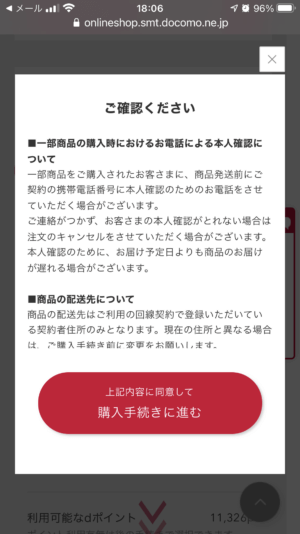
このトラブルの解決策はスマホでの手続きをやめてPCで操作することでした。
 ひで
ひでPCで操作して無事先へ進むことができました!
▼具体的な手順は以下の通り。
まずPCでドコモオンラインサイトのトップへアクセスし、「購入履歴」をクリック。
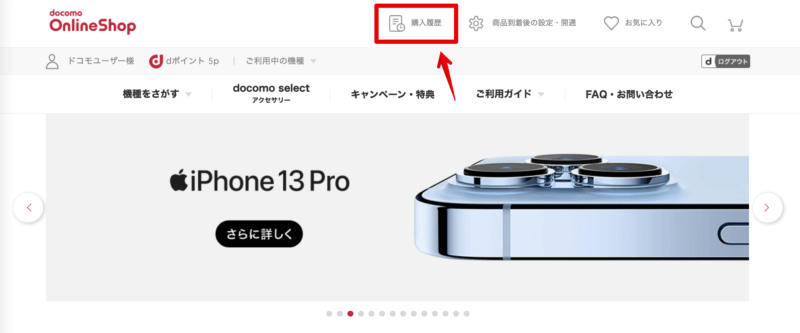
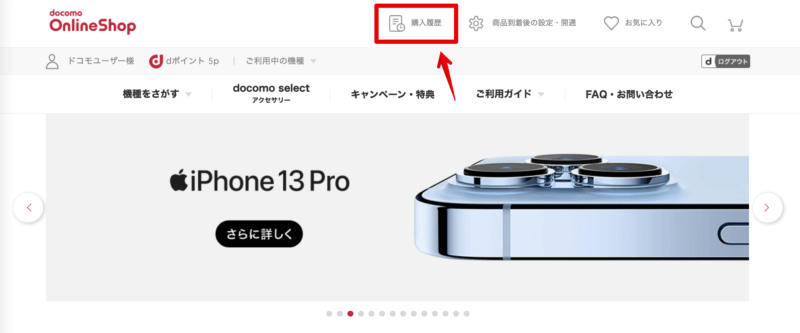
ログインをします。
「購入履歴・配送状況・予約内容確認」のページに遷移するので内容を確認します。
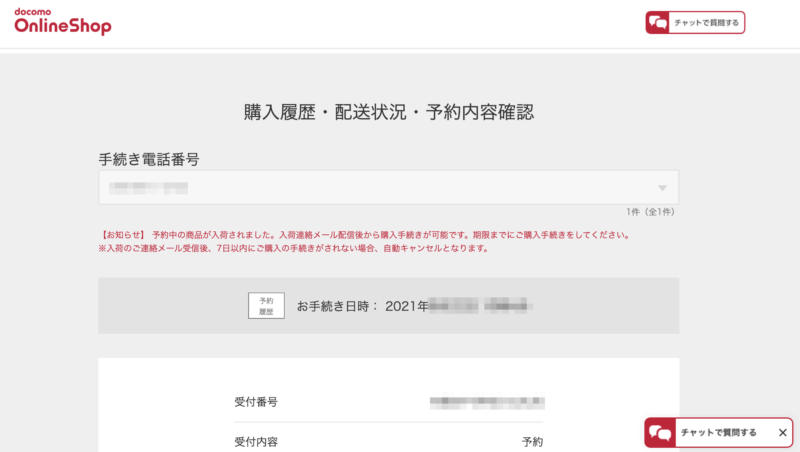
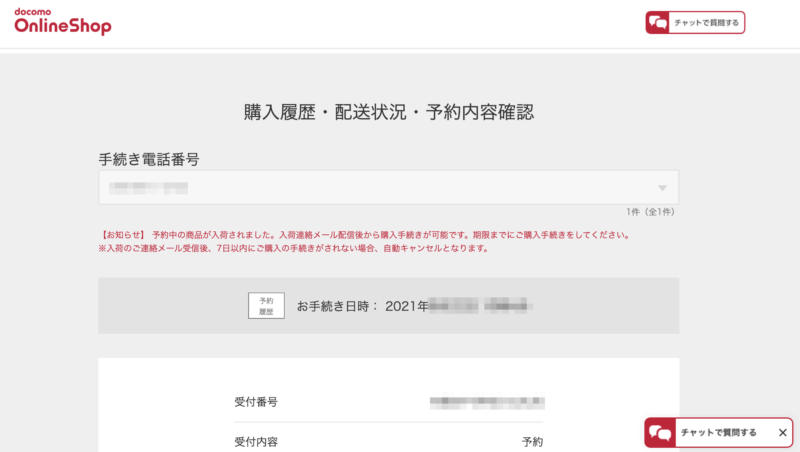
このページ中に予約しているスマホがあれば、スマホで操作しなくても購入まですることが可能です。
▼予約内容
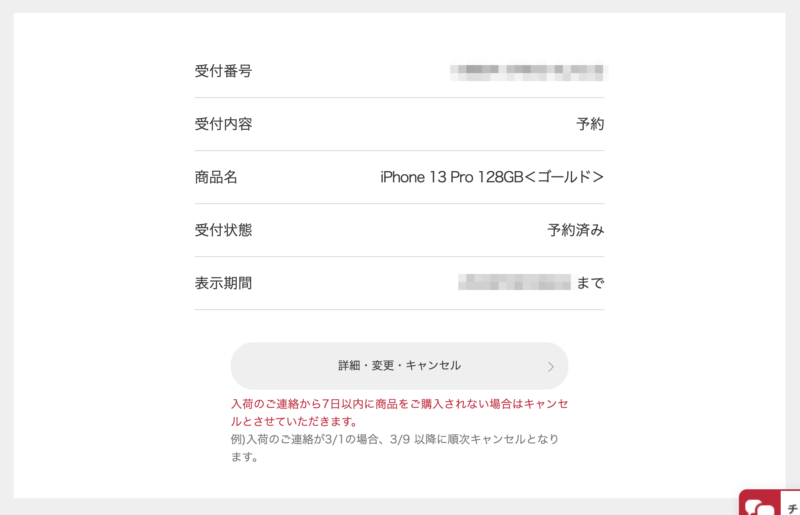
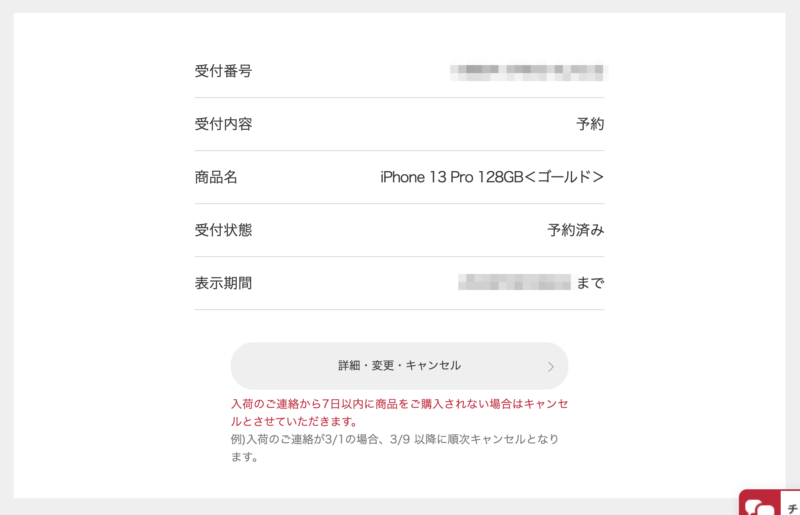
ページを下にスライドしていくと「ドコモオンラインショップで予約・購入」という項目があるので、
ここをクリックして購入手続きをはじめていきます。
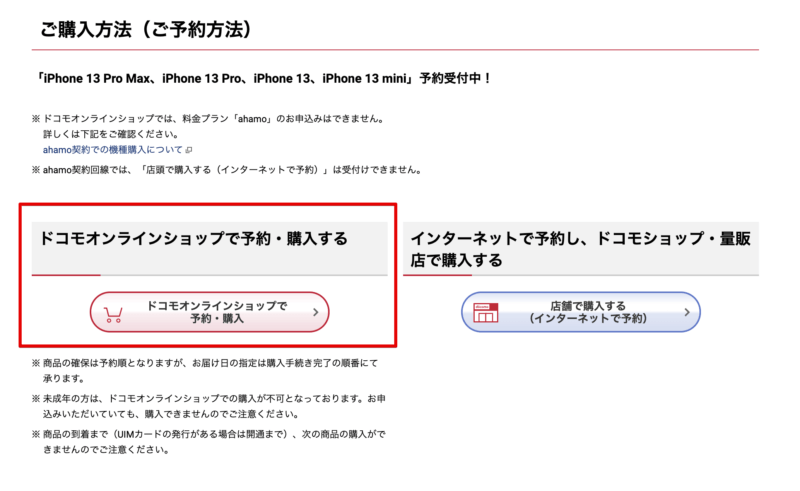
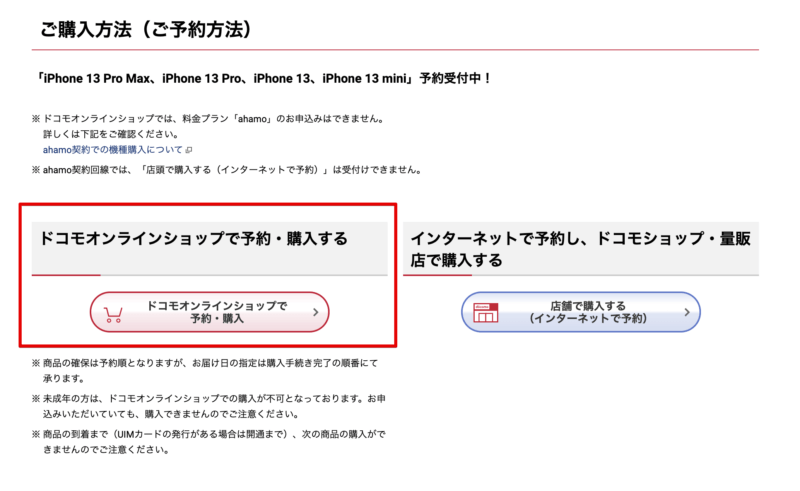
店舗受け取りにしている方は右の「店舗で購入する(インターネットで予約)」をクリックしましょう。
入荷お知らせメールがスマホのキャリアメールに指定されていても大丈夫
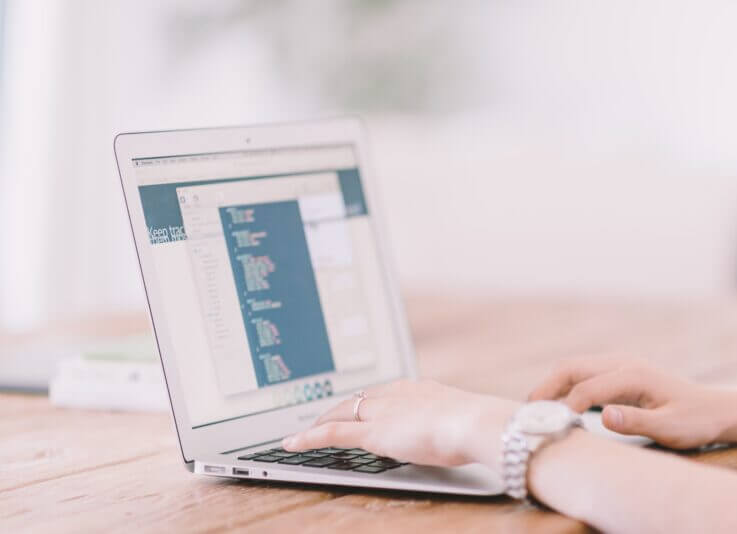
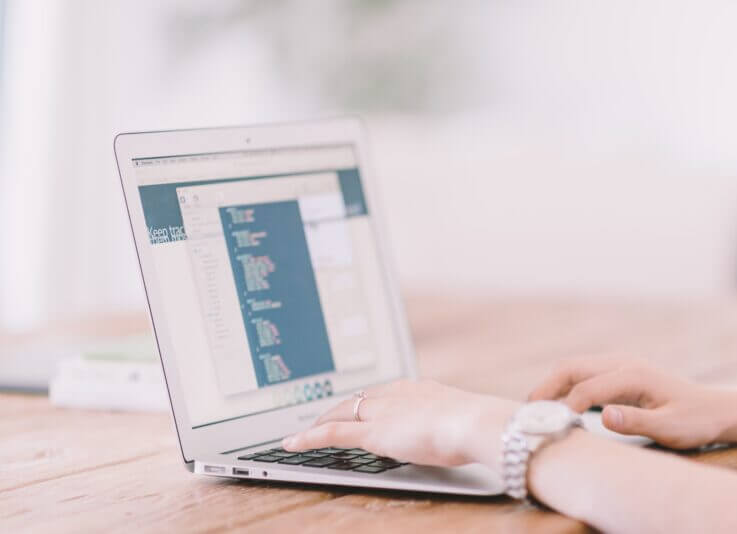
もし、スマホに届いたキャリアメールのリンクからしか手続きができないと思っている方は安心してください。
リンクが記載されたメールがなくともPCで購入手続きが可能です。
私の場合、入荷お知らせメールが届く場所をスマホのキャリアメールにしていたので、
メール内にあるリンクをタップして手続きをはじめました。
当初このスマホに届いたメールのリンクからしか購入手続きができないと思っていて、
何度試しても画面が進まずに焦りました。(入荷連絡から7日間以上立つと自動キャンセルになるので)
でも、色々試した結果、PCからドコモオンラインにログインすれば購入手続きが可能でした。
もし同じように心配している方はPCからアクセスしてみてくださいね。
【ドコモオンラインショップ】購入手続きに進むから先に進めない、ボタンが押せないエラーを改めて確認
この項目ではスマホで手続きが進まなくなったエラーを改めて確認しておきます。
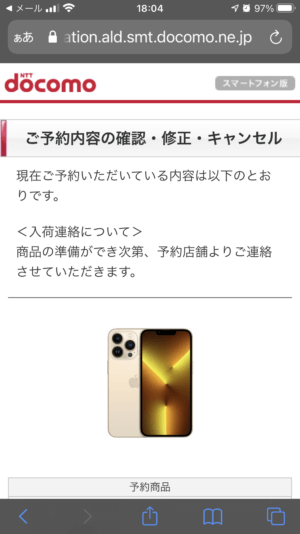
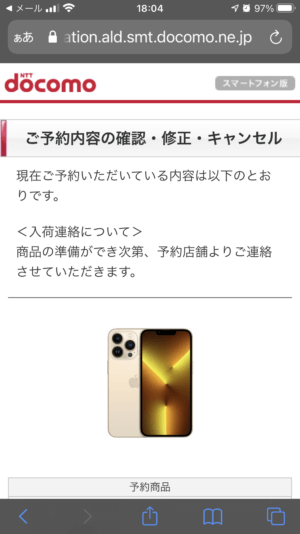
上の画面はスマホのキャリアメールに届いた入荷済み連絡のメール内のリンクにアクセスしたところです。
今回は機種変更だったので内容が表示されています。
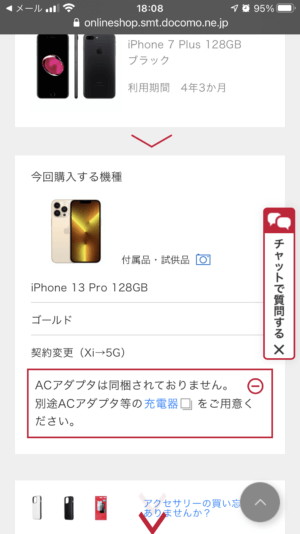
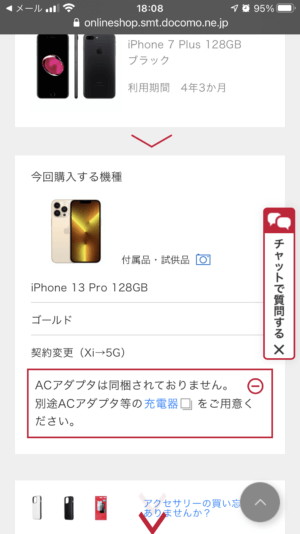
「購入手続きに進む」というボタンがあったので、タップしました。
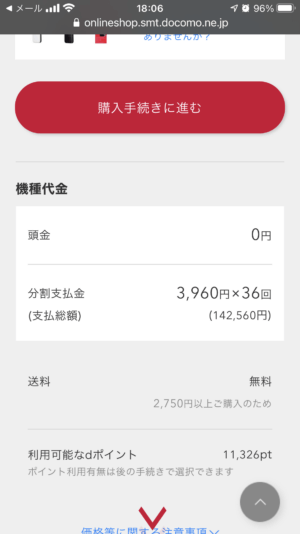
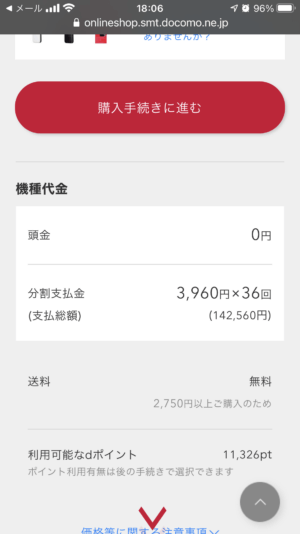
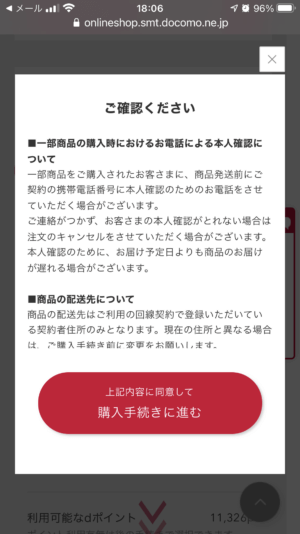
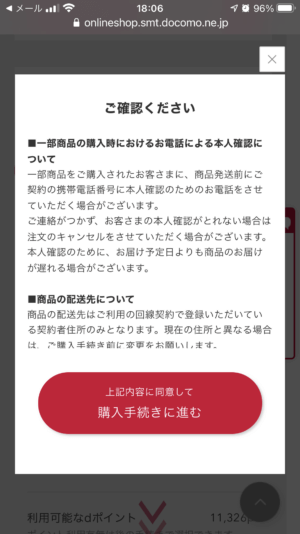
ポップアップが表示されたので、詳細を確認し「上記内容に同意して購入手続きに進む」をタップしましたが・・・
このボタンをタップしても1つ前の画面に戻って、読み込みマーク(ローディング)がぐるぐるするのみで、
画面が進まなくなってしまいました。
7日間というタイムリミットもあったので、
すぐにネット情報や公式サイトを調べました。
中には画面が進まない現象は通信量が多すぎて進めないという情報もあったのですが、
iPhoneの発売からも少し経っているので、おそらく当てはまらないだろうと考え、
さらにドコモ公式へチャットで問い合わせもしたのですが、結局解決しませんでした。
最終的にはPCへのログインと購入履歴の項目をチェックして
購入手続きができるようになって一安心というところでした。
【ドコモオンラインショップ】購入手続きに進むから先に進めない、ボタンが押せないエラーの解決方法 まとめ
今回の記事ではdocomoオンラインで「購入手続きに進む」から進めないエラーの解決方法をお伝えしました。
スマホでの操作が止まってしまった場合はPCでドコモオンラインにログインすれば操作が可能です。
予約している場合はタイムリミットの7日間に焦ってしまいますが、
落ち着いて作業をしましょう。
それでは、また。





コメント